O plugin WordPress SEO da Yoast, de Joost de Valk, é atualmente o melhor plugin gratuito para otimização de blogs WordPress para os mecanismos de busca, tendo suplantado inclusive o tradicional All in One SEO Pack. Sabemos que um blog de sucesso repousa sobre três pilares: a construção, a divulgação e o controle. A otimização do blog por via de SEO é um ponto crucial do segundo pilar (a divulgação), e este plugin cobre muito bem o eixo do SEO on-page (aquele feito no próprio blog), deixando o blogueiro com mais tempo para trabalhar com o SEO off-page (link building, comentários, redes sociais, parcerias).
Resolvi fazer mais do que apenas um tutorial de configuração do plugin. Decidi utilizar o próprio WordPress SEO da Yoast como um roteiro para a criação de um tutorial de SEO on-page. Já que o Joost de Valk incluiu a parte de sitemap (que já integra o SEO off-page), vamos estudar esse aspecto de SEO também. Fazendo assim, aprendemos bastante teoria e já a aplicamos na prática através de uma instalação enxuta do WordPress SEO by Yoast e da compreensão dos motivos que levaram de Valk a incluir esse grupo de funcionalidades em seu plugin.
É material para vários artigos. Nesta primeira parte, vamos cuidar da instalação, da transferência de dados de SEO de plugins antigos e das interfaces do WordPress SEO que se instalam no WordPress.
Para na perder a continuação, assine gratuitamente nosso blog e siga-nos no Twitter!
[table id=7 /]
A INSTALAÇÃO DO PLUGIN WORDPRESS SEO
No painel do seu WordPress, acesse o submenu “Adicionar novo” do menu “Plugins“.
Na opção “Pesquisar“, digite “wordpress seo” e clique no botão “Pesquisar plugins“.
Encontre o plugin WordPress SEO by Yoast e clique no link “Instalar agora” respectivo.
A janelinha abaixo abrirá perguntando se você deseja realmente instalar o plugin WordPress SEO by Yoast. Clique no botão “OK” para confirmar.
O aplicativo do WordPress fará o download, a descompactação e a instalação do plugin automaticamente. Aguarde a visualização da mensagem “Plugin WordPress SEO by Yoast instalado com sucesso“.
Concluída a instalação automática, clique no link “Ativar plugin“.
Pronto, o plugin está instalado.
Visualize o menu do plugin na parte inferior do menu esquerdo do WordPress. Veja a figura abaixo. Iremos acessar as configurações do WordPress SEO by Yoast através desse menu. Antes porém, vamos instalar outro plugin necessário para a transposição dos dados de SEO já existentes em seu Worpress.
CONVERSÃO PRÉVIA DOS ANTIGOS DADOS DE SEO
Se você já possui outro plugin de SEO instalado em seu WordPress, por exemplo o All in One SEO Pack, deverá desativá-lo e converter (transferir) os dados para o WordPress SEO da Yoast. Para isso, deveremos instalar um segundo plugin denominado SEO Data Tranporter. Se não for seu caso, pule para a próxima seção deste artigo.
Vamos repetir os mesmos passos da instalação do plugin WordPress SEO da Yoast para instalar o plugin de conversão. Novamente, clique em “Adicionar novo” do menu “Plugins” do WordPress.
Desta vez, digitaremos “seo data transporter” para pesquisar. Veja a figura.
Encontre o plugin “SEO Data Transporter” e clique em “Instalar agora“. Veja a figura a seguir. Às vezes, os nomes dos plugins são muito parecidos, causando confusão. Para ter certeza de que se trata do nosso plugin, procure o nome do autor Nathan Rice, na descrição do plugin. Veja na figura mais abaixo.
Veja a onde encontrar o nome do autor do plugin SEO Data Transporter, Nathan Rice.
Novamente, confirme seu desejo de instalar o plugin, clicando no botão “OK“.
Aguarde a finalização das etapas de instalação e, em seguida, ative o plugin SEO Data Transporter, clicando no link “Ativar plugin“.
O link de acesso para o plugin SEO Data Transporter aparece no menu “Ferramentas” do WordPress. Clique-o para prosseguir.
Escolha a plataforma de origem, isto é, o tema ou o plugin onde estão os dados de SEO criados por você no passado. Veja na figura abaixo, as opções disponíveis.
Em seguida, selecione “WordPress SEO” como plataforma de destino para a transferência dos dados de SEO.
Nem todos os elementos de origem serão convertidos, ou porque não há similaridade entre as plataformas, ou porque os dados gravados não estão em um formato compatível para a transferência. Se você quiser saber previamente quantos e quais elementos poderão ser convertidos, utilize o botão “Analyze” mostrado na figura. Para executar a conversão (transferência), clique no botão “Convert“.
AS INTERFACES DO WORDPRESS SEO DA YOAST
Há várias configurações ainda para serem feitas no plugin WordPress SEO que acabamos de instalar. No entanto, acho interessante que você primeiro saiba onde o plugin aparece em seu WordPress.
Quando instalamos novos plugins, eles criam painéis em diversos pontos do WordPress: são menus de configurações, painéis para entradas de dados, botões de ação, etc. O plugin WordPress SEO da Yoast instala seus painéis e seus campos de entrada de dados em diversos locais de edição no WordPress. Vamos ver onde.
O Painel Principal do Plugin WordPress SEO da Yoast
O painel mais importante do plugin é o que aparece bem abaixo do editor de posts do WordPress (aquele que aparece quando você cria um novo post ou edita um já existente). Veja a figura. As instruções a seguir se referem tanto a posts quanto a páginas criadas para o blog.
Há três guias disponível nesse primeiro painel: General (geral), Page Analysis (Análise da Página) e Advanced (Avançado).
Na figura baixo, mostramos a guia “General” (Geral), onde você pode visualizar como ficará o snippet de seu artigo ou página nos buscadores. Snippet se traduz por “fragmento”, ou seja, é este pedaço de informação que é visível aos usuários do Google e demais buscadores. Também é na guia “General” que você configura sua palavra-chave primária (Focus Keyword), o título e a descrição do artigo (ou página) que deverão aparecer nos buscadores, além das meta-keywords (obsoletas).
A guia Page Analysis (análise de página) dá várias dicas de SEO para você otimizar seu artigo (ou página), por exemplo, é possível saber se ocorre a palavra-chave primária nos locais devidos, se a densidade da palavra-chave primária no texto está adequada, se o tamanho da descrição está adequado, etc. Você pode variar a palavra-chave primária na guia “General” e observar as mensagens emitidas na guia de análise. Essencial!
A guia “Advanced” (Avançado) permite configurar se o artigo, ou página, deverá ser indexado e ter seus links seguidos pelo robô do buscador, se a URL do artigo deverá ser incluída no sitemap, etc. Trata também da URL canônica e do redirecionamento 301. Estes são temas que deveremos estudar com mais calma nos próximos artigos.
O Plugin WordPress SEO e as Categorias
Um outro local onde o plugin se manifesta é na área de configuração de categorias do WordPress. Para visualizar essa situação, clique no submenu “Categorias” do menu “Posts” do WordPress. Veja na figura.
Escolha uma categoria como exemplo (na figura, escolhemos a categoria “Ganhar Dinheiro“) e clique na opção “Editar” para acessar as configurações da categoria em pauta.
Observe que os campos para as entradas das informações para o plugin WordPress SEO da Yoast foram inseridos logo abaixo das opções naturais do WordPress. Sempre preencha todos os dados (naturais e do plugin) com carinho, mesmo que eles não apareçam no seu tema (template do blog) atual.
O Plugin WordPress SEO e as Tags e Links
O procedimento para as tags e links é idêntico ao realizado com as categorias. Para acessar as opções do plugin WordPress SEO para as tags, clique na opção “Tags” do menu “Posts” do WordPress.
Escolha uma tag de exemplo e clique na opção “Editar” da tag.
As opções do plugin WordPress SEO da Yoast para as tags são inseridas logo abaixo das opções naturais do WordPress. Veja na figura.
O Plugin WordPress SEO, os Links e a Página de Autor
As mesmas opções do plugin são disponibilizadas para as listas de links criadas pelo usuário do blog. As listas de links são acessadas através do menu mostrado na figura abaixo.
Por derradeiro, o plugin insere também alguns campos referentes ao seu perfil de usuário no WordPress. Veja o caminho na figura abaixo.
Os dados solicitados se referem à página de autor. São o título, descrição e meta-keywords.
Essas são as interfaces do plugin WordPress SEO da Yoast. No próximo artigo, vamos realizar as configurações do plugin. Não perca as atualizações. Assine gratuitamente o blog e siga-nos no Twitter.

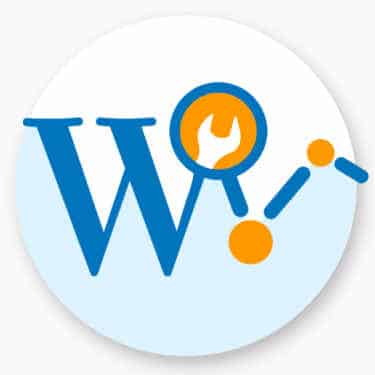
Ver comentários (6)
Fiquei com uma duvida verifiquei em seu código a meta <meta property='og:title' do que se trata essa meta?Um pouco que eu sei é do facebook mais não tenho certeza, se puder esclarecer essa duvida fico grato.
Olá, Joelson. Obrigado pelo comentário. A metatag og significa OpenGraph Protocol e refere-se à integração com o Facebook. Vou falar um pouco mais sobre ela na parte de Indexação do Wordpress SEO da Yoast. Se quiser já saber um pouco mais, acesse este link: http://developers.facebook.com/docs/opengraph/
Excelente artigo e website, os meus parabéns.
Olá Walter Souza !! excente artigo sobre o plugin wordpress seo da yoast ! comecei a usar em emu blog e espero ver os resultados.Um forte abraço.
Olá Valter, Ótimas dicas e seus artigos são de muita qualidade, sou de Brasília também e fiquei feliz que colocou uma foto de umperfil que tenho no facebook no seu ebook. Abraço!
Olá, Valderi. Obrigado pelo comentário. Quem participa aparece. Espero vê-lo sempre por aqui.